Pour afficher l'accueil InfraWorks 360, ouvrez Autodesk InfraWorks 360, ou si l'application est déjà en cours d'exécution, cliquez sur l'icône Revenir au début.
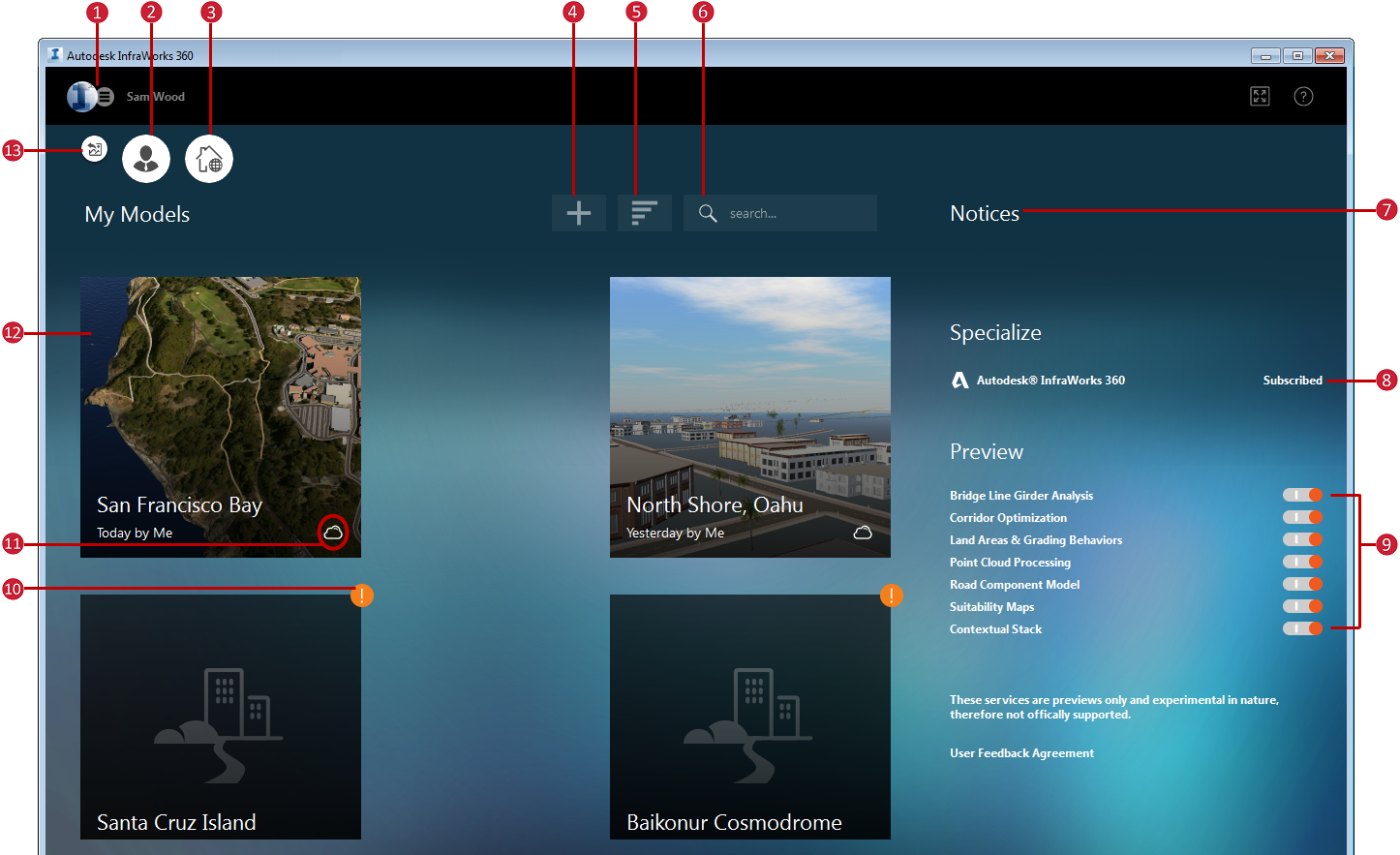
- Cliquez sur votre photo de profil pour afficher un menu déroulant. Vous pouvez gérer votre profil Autodesk 360, définir les options de l'application, afficher InfraWorks 360 dans un navigateur Web ou vous déconnecter. Reportez-vous à la rubrique : Barre d'utilitaire pour plus d'informations.
- Gérez des groupes et des modèles cloud. Cliquez sur
 pour afficher un menu horizontal.
pour afficher un menu horizontal.
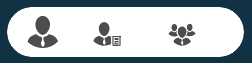
Cliquez sur
 pour gérer les scénarios et modèles en ligne.
pour gérer les scénarios et modèles en ligne.
Cliquez sur
 pour gérer l'appartenance à un groupe.
Remarque : Reportez-vous à la rubrique A propos des tâches de collaboration et Gérer les scénarios en ligne pour plus d'informations.
pour gérer l'appartenance à un groupe.
Remarque : Reportez-vous à la rubrique A propos des tâches de collaboration et Gérer les scénarios en ligne pour plus d'informations. - Cliquez sur
 pour afficher InfraWorks 360 dans un navigateur Web.
pour afficher InfraWorks 360 dans un navigateur Web.
- Cliquez sur
 pour afficher un menu horizontal.
pour afficher un menu horizontal.

- Sélectionnez Model Builder pour permettre à Model Builder de rechercher et d'acquérir des calques de données haute résolution, puis créez un modèle de la zone d'intérêt que vous définissez.
- Sélectionnez Nouveau pour créer un modèle manuellement.
- Sélectionnez Ouvrir pour lancer un fichier de modèle à partir de votre système local ou d'un lecteur réseau mappé.
- Cliquez sur
 pour filtrer vos modèles par date de modification, nom, groupe de conception ou auteur.
pour filtrer vos modèles par date de modification, nom, groupe de conception ou auteur.

- Vous pouvez également rechercher un modèle à l'aide de la barre de recherche.
- Des notifications pertinentes concernant votre compte InfraWorks 360 s'affichent ici.
- Affiche l'état de votre abonnement à InfraWorks 360.
- Des fonctionnalités d'aperçu peuvent être disponibles même si elles ne sont pas officiellement prises en charge. Vous devez redémarrer InfraWorks 360 pour que l'activation ou la désactivation des fonctionnalités d'aperçu prenne effet.
 Les modèles créés dans les versions précédentes d'InfraWorks 360 affichent un avertissement de mise à niveau. N'oubliez pas : lorsqu'un modèle a été mis à niveau vers la dernière version d'InfraWorks 360, vous ne pouvez plus l'ouvrir dans les versions précédentes d'InfraWorks 360.
Les modèles créés dans les versions précédentes d'InfraWorks 360 affichent un avertissement de mise à niveau. N'oubliez pas : lorsqu'un modèle a été mis à niveau vers la dernière version d'InfraWorks 360, vous ne pouvez plus l'ouvrir dans les versions précédentes d'InfraWorks 360.
- Si le modèle est stocké localement sur votre ordinateur, vous serez invité à le mettre à niveau en raison de modifications du schéma de base de données. Il est recommandé de créer une copie avant la mise à niveau, afin de conserver des sauvegardes de données.
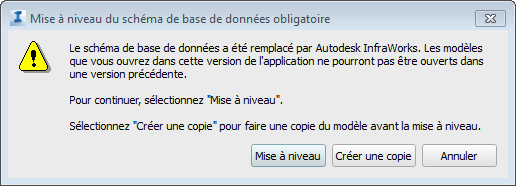
- Si le modèle est stocké dans le cloud et partagé avec un groupe de conception, vous devez mettre à niveau le modèle partagé vers la dernière version d'InfraWorks 360 avant de l'ouvrir. Une fois le modèle partagé mis à niveau, les autres membres du groupe de conception ne pourront pas ouvrir une copie de ce modèle dans une version précédente d'InfraWorks 360.

- Si le modèle est stocké localement sur votre ordinateur, vous serez invité à le mettre à niveau en raison de modifications du schéma de base de données. Il est recommandé de créer une copie avant la mise à niveau, afin de conserver des sauvegardes de données.
- Etat du modèle. Les états de modèle possibles sont : Cloud ou local.
Etat du modèle Description Local 
Les modèles locaux sont stockés sur votre système local ou un lecteur réseau mappé. Lors de la publication dans un groupe de conception, les modèles locaux deviennent des modèles cloud. Cloud 
Les modèles stockés dans le cloud. Inclut les modèles générés par Model Builder. Si vous supprimez un modèle à partir de son groupe de conception, il s'affiche sous la forme d'un modèle local, mais vous ne pourrez pas le republier. - Sélectionnez une mosaïque de modèle pour ouvrir le modèle correspondant.
- Revenez au modèle utilisé le plus récemment.
Informations supplémentaires
Placez votre curseur sur les mosaïques de modèles pour afficher des options et informations supplémentaires.
| Etat | Exemple | Survoler |
|---|---|---|
| Cloud
|
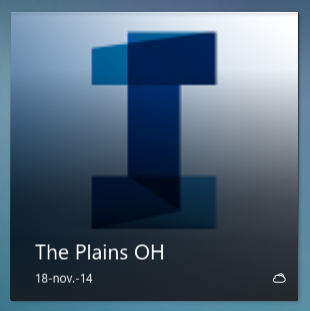
|
Placez le curseur sur |
| local
|
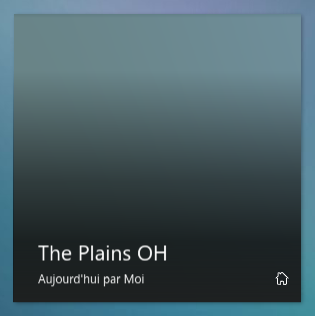
|

|
 pour ouvrir le modèle.
pour ouvrir le modèle.
 pour dupliquer le modèle. Cela permet de créer une copie du modèle locale et déconnectée.
pour dupliquer le modèle. Cela permet de créer une copie du modèle locale et déconnectée.